無料はがきテンプレート素材をダウンロードしてワードで年賀状・暑中見舞い・喪中はがき・
寒中見舞い・季節の挨拶状・お礼状・バレンタインカードなどパソコンでいろんなハガキを作っちゃおう
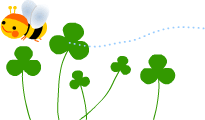
Word(ワード)で引越しはがき(転居報告)やポストカード・クリスマスカード・バースデーカードの作成方法・はがきの作り方
無料はがきテンプレート素材をダウンロードしてワードで年賀状・暑中見舞い・喪中はがき・
寒中見舞い・季節の挨拶状・お礼状・バレンタインカードなどパソコンでいろんなハガキを作っちゃおう
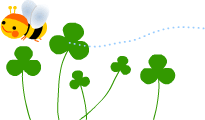
![]() ページの設定が終わったら、イラストをワードに取り込みましょう。
ページの設定が終わったら、イラストをワードに取り込みましょう。
| 「挿入」メニューから「図」⇒ファイルから ダウンロードしたイラストを選ぶと、ページ上にイラストが配置される 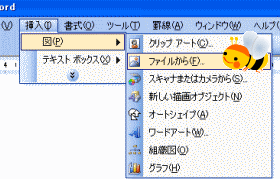 |
| ページ上にイラストが配置されたら 配置された画像の上で右クリック⇒図の書式設定をクリック  |
| 図の書式設定の「レイアウト」タブの背面を選ぶ テンプレートは背面、イラストなどは四角など用途によって、使い分けてね 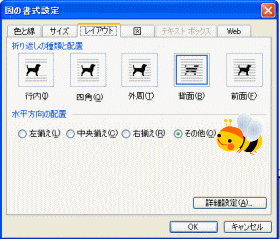 |
イラストをドラッグしてお好みの大きさに調節したり位置を動かしたりする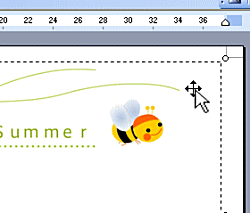 |
| これで、イラストを挿入する事が出来ました。次は、 |
1・はがき作成 ページの設定 ・ 2・はがき作成 画像挿入 ・ 3・はがき作成 文字入れ
引越し結婚出産報告はがき/無料/プリントわんパグ TOP> 素材 >word(ワード)で作るはがき作成方法2
copyright c 2007 「プリント わんパグ」 all rights reserved